
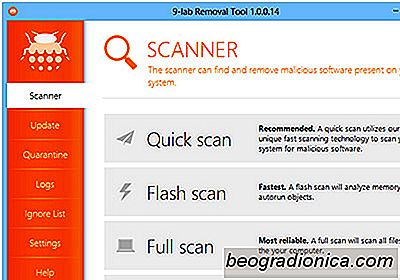
Nástroj pro odstraňování 9-Lab je pokročilá antimalwarová aplikace pro Windows navržená tak, aby se postarala o tichý software, který vás číhá na vašem počítači. Aplikace účinně odstraňuje škodlivý software včetně virů, trojských koní, rootkitů, škodlivých klíčů registru, spywaru a dalších škodlivých nebo potenciálně nežádoucích položek z vašeho počítače. Aplikace se skládá z jednoduchého uživatelského rozhraní a může se pochlubit pokročilým ochranným mechanismem, který dokáže detekovat a odstraňovat malware z každého koutku vašeho počítače, včetně skrytých míst a služeb spuštěných při spuštění systému. 9-Lab Removal Tool sportuje design barebones a umístí navigační tlačítka doleva označených jako Skener, Aktualizace, Karanténa, Logy, Ignorovat seznam, Nastavení a Nápověda. Jedná se o čtyři různé způsoby skenování. Možnost rychlého skenování pouze analyzuje umístění primárního systému a klíče registru. Flash Scan, na druhé straně, je poměrně rychlý, ale analyzuje pouze paměti a autorunové objekty. Uživatelé, kteří hledají důkladnější a důkladnější skenování svého systému, by chtěli zvolit možnost Full Scan, protože analyzuje všechny soubory a složky. A konečně analýza pouze skupiny souborů a složek lze provést provedením metody Vlastní skenování.
Detektor malware aplikace je docela robustní. Jednoduše klikněte na vybranou metodu skenování a opřete se, dokud nástroj dokončí skenování. Doba skenování se může pohybovat v rozmezí několika minut až hodin, v závislosti na typu skenování, který vyberete, a specifikacích počítače. Během testování jsem zkusil Quick Scan a byl jsem docela překvapen, když jsem zjistil, že nástroj 9-Lab Removal Tool objevil v počítači šest škodlivých souborů, ačkoli několik z nich vypadalo jako falešné poplachy. Kliknutím na tlačítko Zobrazit výsledky po skenování získáte další podrobnosti týkající se podezřelých položek. Odtud můžete zvolit možnost Karanténa souborů nebo nechat aplikaci odstranit. Aplikace také vytváří protokolové soubory jednotlivých procesů skenování, které provádíte.

Udržování aktuálních malware definic je nesmírně důležité, abyste zajistili, že nástroj může odstranit nejnovější hrozby. Můžete ověřit a použít aktualizace nejen pro definice virů, ale také samotný nástroj z podokna Aktualizace. Další zajímavou vlastností aplikace je Ignore List. Umožňuje přidat vlastní položky, které chcete z procesu skenování vyloučit. To může být užitečné, pokud se chcete vyvarovat falešných pozitivních důvěryhodných aplikací a souborů, které by jinak byly zjištěny jako malware kvůli typu kódu, který obsahují.


Jak ověřit vyrovnávací paměť parní hry
Steam si můžete stáhnout v několika relacích. Klient Steam a hry vám umožňují pozastavit a obnovit stahování. Pokud někdy ztratíte připojení k internetu nebo pokud musíte systém stahovat během stahování hry, můžete pozastavit stahování. Později, když máte čas a připojení k internetu, můžete pokračovat ve stahování hry.

Jak výstup zvuku na dvě různá zařízení v systému Windows 10
Pouze systém Windows umožňuje výstup zvuku do jednoho zařízení najednou. Pokud máte více než jednu aplikaci, která přehrává zvuk, systém Windows bude směrovat tok audia prostřednictvím stejného zvukového zařízení. To provedete i v případě, že máte dvě různé zvukové zařízení povolené a nebudete mít možnost výstupu zvuku do dvou různých zařízení.